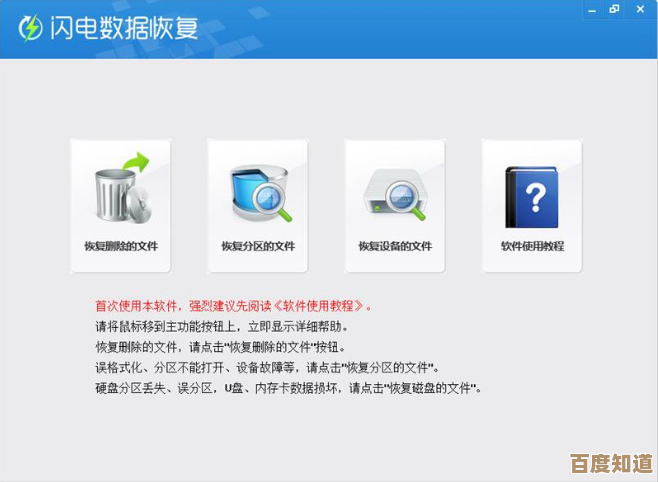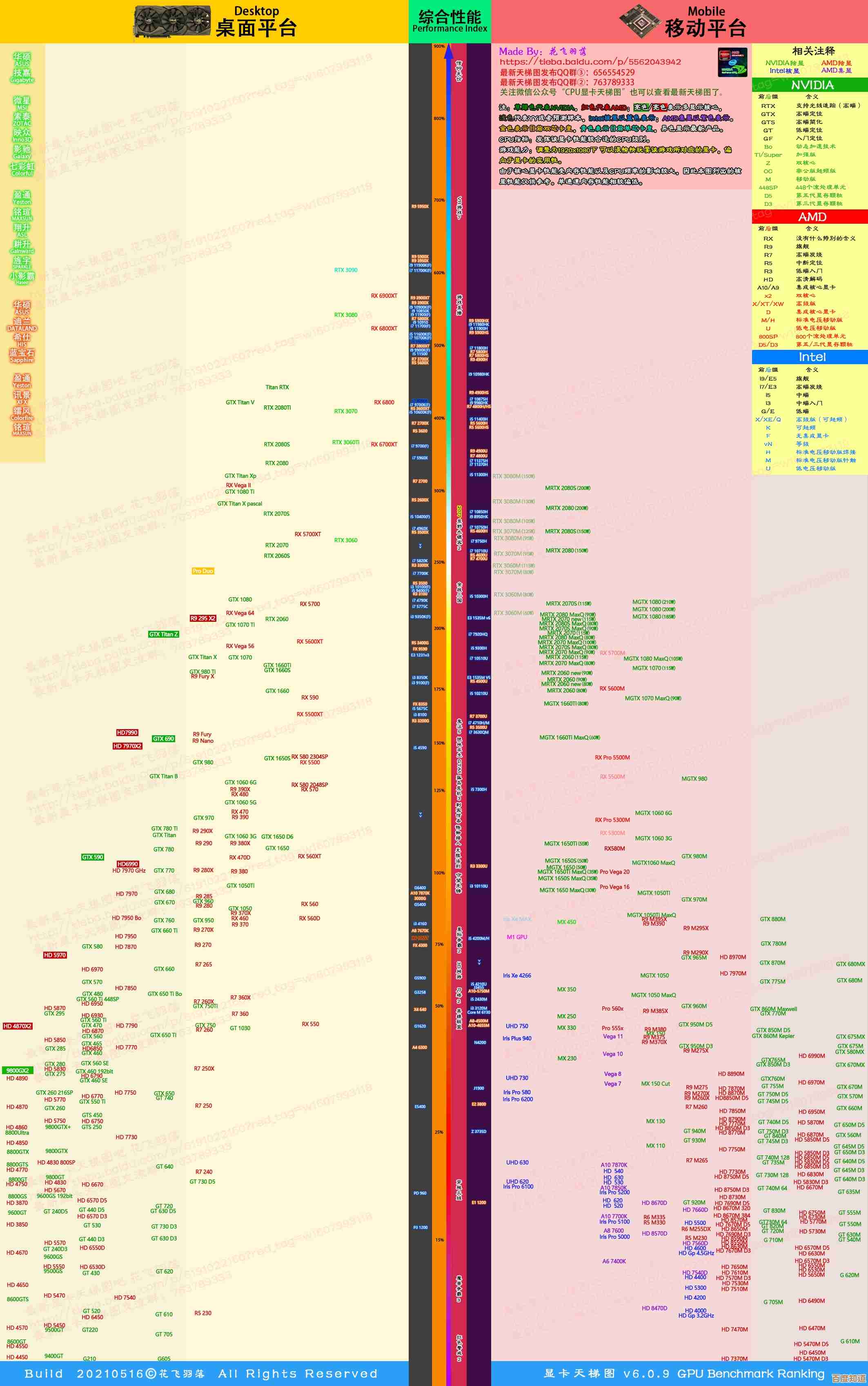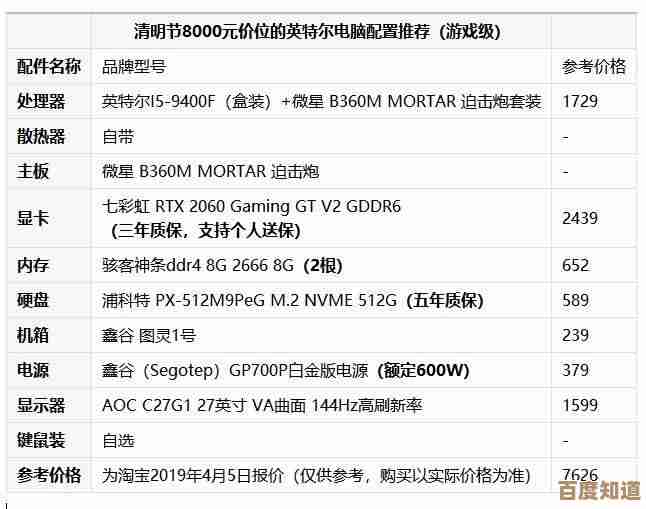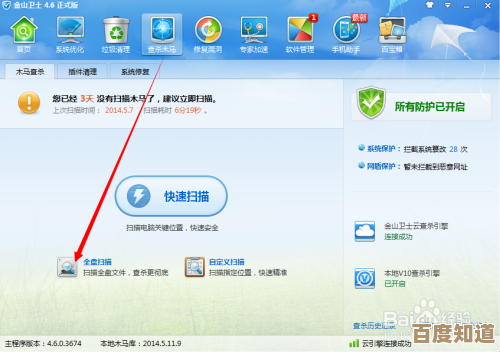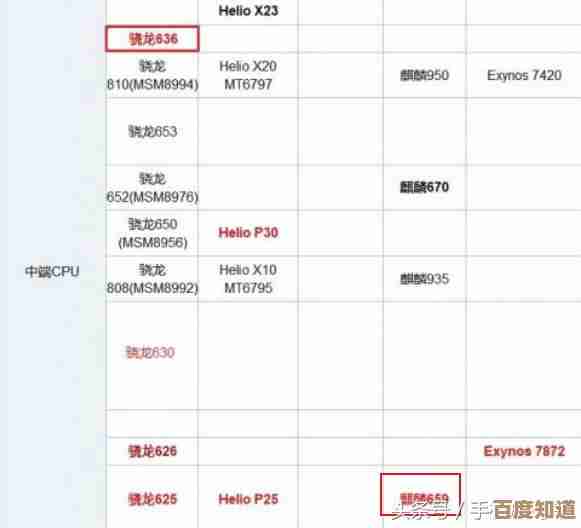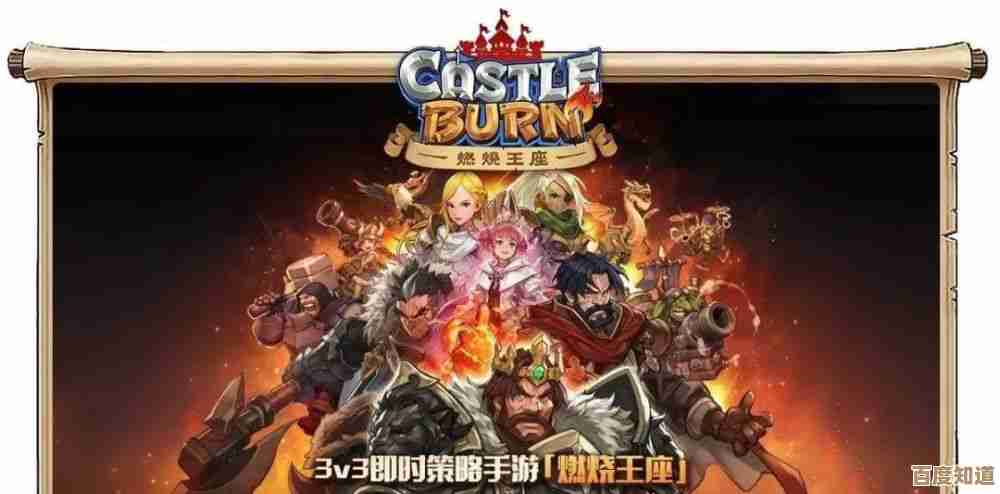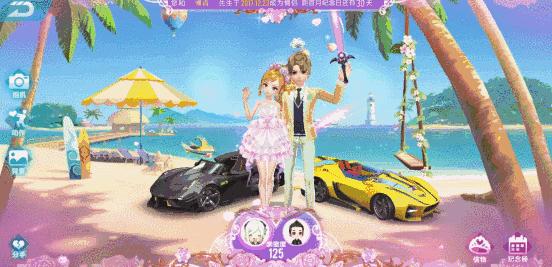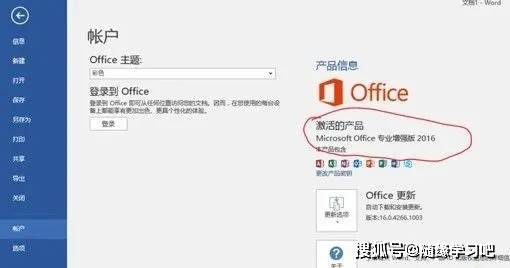Win11系统默认浏览器设置步骤详细指南
- 游戏动态
- 2025-11-05 22:28:59
- 5
根据微软官方支持文档和Windows 11系统的实际操作界面,将Windows 11的默认浏览器设置为其他浏览器(如Google Chrome、Mozilla Firefox等)相比之前的Windows系统,步骤略有不同且更为细致,微软在Windows 11中修改了默认应用设置逻辑,要求用户为不同的链接类型(如HTTP、HTTPS、.HTML文件等)逐一进行设置,以下是详细的步骤指南。
你需要确保你希望设置为默认的浏览器已经下载并安装在你的电脑上,如果你打算使用Google Chrome作为默认浏览器,请先从官网下载并完成安装。
第一步:打开Windows 11的设置菜单
方法有多种,最直接的方法是点击屏幕左下角的“开始”按钮(屏幕底部任务栏上的Windows徽标),然后点击弹出菜单中的“设置”图标(一个齿轮状的图标),你也可以通过键盘快捷键“Windows键 + I”来快速打开设置窗口。
第二步:进入“应用”设置
在设置窗口中,你会看到左侧有一排分类选项,请点击其中的“应用”选项,进入“应用”设置后,在右侧的面板中,找到并点击“默认应用”这一项,这里就是管理所有文件类型和协议默认打开方式的核心区域。
第三步:搜索并选择你想要设置的浏览器
在“默认应用”页面的顶部,你会看到一个搜索框,旁边写着“按应用设置默认值”,在这个搜索框中,输入你想要设置为默认浏览器的名称,Chrome”或“Firefox”,输入后,系统会列出匹配的应用,点击你目标浏览器的图标,进入其详细的默认值设置页面。
第四步:逐一设置相关的文件类型和协议(关键步骤)
这是Windows 11设置默认浏览器最核心也最繁琐的一步,点击浏览器后,你会看到一个列表,列出了各种与网页浏览相关的文件类型和网络协议,要将该浏览器真正设置为完全默认,你需要确保以下几个最常见的项目都指向它,根据科技网站如How-To Geek和Windows Central的指导,主要需要检查以下项:
- .htm 和 .html: 这些是网页文件的后缀名。
- HTTP 和 HTTPS: 这是网页链接开头的协议,是所有网站访问的基础。
- SHTML、XHT、XHTML、FTP、WEBP 等: 这些是其他一些不太常见但相关的网页格式和协议。
操作方法是:浏览这个列表,对于上述每一个项目,点击它当前对应的默认应用(它可能显示为“Microsoft Edge”),系统会弹出一个小的选择菜单,在其中选择你想要的浏览器(Google Chrome”),你需要对列表中的每一个关键项目重复这个操作。
根据多个用户反馈和IT支持社区(如Microsoft Answers)的讨论,有时即使只设置了HTTP和HTTPS,而忽略了.HTML文件,也可能导致某些链接无法在新浏览器中正确打开,最稳妥的方法是确保将所有与网页相关的条目都更改为你选择的浏览器。
第五步:验证设置是否成功
完成所有条目的设置后,你可以关闭设置窗口,为了验证设置是否生效,可以尝试以下几种方法:
- 从你的电子邮件客户端(如Outlook)或文档(如Word)中点击一个网页链接。
- 直接在“开始”菜单的搜索栏中输入一个网址(如 www.bing.com)并回车。
- 打开文件资源管理器,找到一个保存的.html网页文件,双击打开它。 如果这些操作都能在你新设置的浏览器中打开,恭喜你,设置已经成功。
可能遇到的问题与解决方法
根据一些技术论坛如Ten Forums的用户经验分享,你可能会遇到以下情况:
- 选项是灰色的,无法点击更改: 这通常是由于系统权限或应用本身的问题,可以尝试先修复或重置该浏览器应用(在“设置”->“应用”->“已安装的应用”中找到该浏览器,点击右侧的三个点,选择“高级选项”,然后尝试“修复”或“重置”),如果不行,可能需要以管理员身份运行该浏览器再进行设置。
- 设置后,Microsoft Edge仍然偶尔弹出: 微软在Windows 11中深度集成了Edge浏览器,尤其是在一些系统级功能(如Windows搜索栏中的网页搜索结果、小部件板中的新闻链接等)中,可能仍然会调用Edge,要完全避免这种情况,可能需要额外调整一些系统设置,但这超出了默认应用设置的范畴。
在Windows 11中设置默认浏览器需要更多的耐心和步骤,因为它要求用户对每种链接类型进行手动确认,虽然过程比Windows 10繁琐,但通过上述详细的步骤,你可以完全掌控系统默认应用的行为,确保你的首选浏览器能够处理绝大多数网页链接和文件。
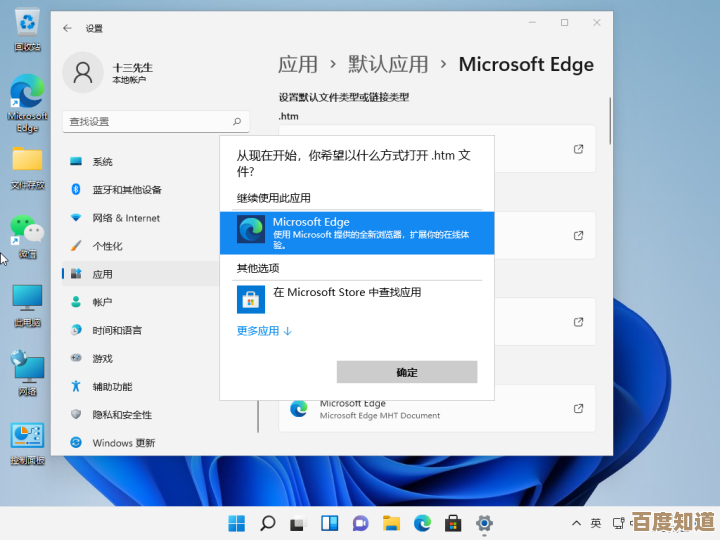
本文由苦芷烟于2025-11-05发表在笙亿网络策划,如有疑问,请联系我们。
本文链接:http://waw.haoid.cn/yxdt/58103.html